En los dibujos grandes o complejos, mostrando diferentes puntos de vista reduce el tiempo necesario para hacer un zoom o desplazarse en una sola vista. Además, los errores que puede faltar en una vista puede ser aparente en los demás.
Ventanas gráficas creadas en la ficha Modelo para llenar completamente el área de dibujo y no se superpongan. A medida que realizan cambios en una ventana gráfica, las otras se actualizan simultáneamente. Tres ventanas gráficas del espacio modelo se muestran en la ilustración.
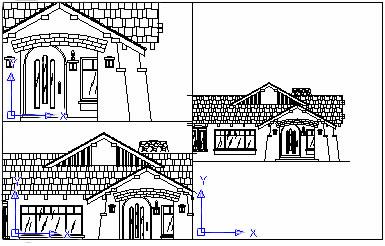
Utilice Viewports espacio modelo
Puede realizar las siguientes operaciones en la ventana gráfica del espacio modelo:
-
Set Snap, Grid, y UCS modos de icono, Pan, zoom, y restaurar la vista con nombre.
-
Guardar orientaciones del UCS con ventanas gráficas individuales.
-
Cuando se ejecuta un comando, se puede extraer de una ventana a otra.
-
Nombre un acuerdo viewport con el fin de que pueda volver a utilizar en la ficha Modelo o insertarlo en una ficha de presentación.
Cuando se trabaja con modelos 3D, es mucho más útil que la creación de diferentes UCS en las ventanas gráficas individuales.
Dividir y unir ventanas gráficas del espacio modelo
Desde la ventana separada, se puede seguir dividiendo o reunirse con ellos.
Las ilustraciones siguientes muestran varias configuraciones predeterminadas de modelos de visualización.
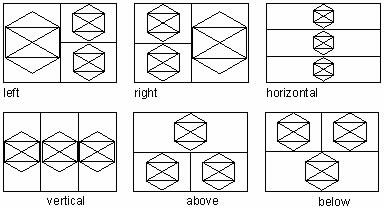
Seleccionar y utilizar la ventana gráfica actual
Para hacer la vista deseada de la ventana gráfica actual, haga clic en su interior a través de las ventanas existentes. Cuando el cursor se queda en la ventana gráfica actual, se muestra como punto de mira en lugar de una flecha.
No se puede cambiar la vista actual cuando un mandato de vista se encuentra en progreso.
Trabajar con varias vistas de un mismo dibujo
Usted puede abrir y trabajar con distintas vistas del mismo dibujo al mismo tiempo.
Después de dividir una sola ventana en varias ventanas, se puede controlar cada ventana por separado. Por ejemplo, puede acercar o desplazarse en una ventana sin afectar a la pantalla en cualquiera de las otras ventanas. Usted puede controlar la red, fácil, y ver la orientación por separado para cada ventana. Puede restaurar puntos de vista con nombre en ventanas individuales, sacar de una ventana a otra, y las configuraciones de nombre de la ventana de forma individual para que pueda volver a utilizarlos más adelante.
Mientras dibuja, los cambios que realice en una ventana son visibles de inmediato en los otras. Se puede pasar de una ventana a otra en cualquier momento, incluso en el medio de un comando, haciendo clic en la ventana de barra de título.
Es posible dividir una ventana de dibujo único en múltiples ventanas en mosaico (llamados ventanas) en la ficha Modelo. Se puede controlar el número de ventanas creadas y la disposición de las ventanas. También puede guardar y restaurar configuraciones de ventanas con nombre y mostrar una lista de las configuraciones actuales de la ventana y guardarlas.
Para crear varias vistas
1. Elija Ver > Ventanas.
2. En el menú de ventanas, seleccione 1, 2, 3, o 4 viewports.
3. Tipo h si desea que la orientación sea horizontal o tipo v si desea que la orientación sea vertical.
Línea de comandos VPORTS
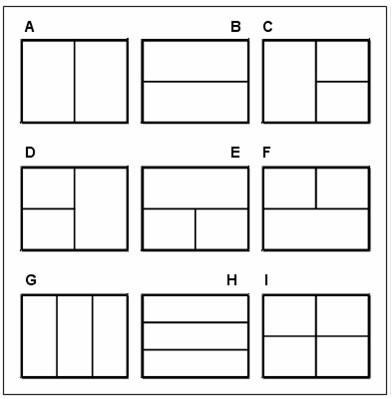
| Es posible dividir una ventana de dibujo en dos ventanas dispuestas verticalmente (A) u horizontal (B), tres ventanas dispuestas a la izquierda (C), derecha (D), arriba (E), abajo (F), vertical (G), u horizontalmente (H), o cuatro ventanas de baldosas (I). |
1. Elija Ver > Ventanas > Unir.
2. Haga clic en cualquier lugar dentro de la ventana que desea mantener.
3. Haga clic en cualquier lugar dentro de la ventana adyacente que desea unirse a la primera ventana.
Línea de comandos VPORTS
Para asignar un nombre y guardar una configuración de ventana
1. Elija Ver > Ventanas > Guardar Ventanas.
2. Escriba un nombre de configuración y, a continuación, pulse Intro.
El nombre puede tener hasta 31 caracteres de longitud y puede contener letras, números, el signo de dólar ($), guión (-) y subrayado (_).
Línea de comandos VPORTS
Para restaurar una configuración de ventana
1. Tipo-vports y pulse ENTER.
2. En la línea de comandos, escriba restaurar.
3. Escriba el nombre de la configuración de la ventana que desea restaurar.
Comandos de Referencia
VPORTS: Crea varias ventanas
Variables de sistema de referencia
MAXACTVP: Establece el número máximo de ventanas gráficas que pueden estar activos al mismo tiempo en una disposición
TILEMODE: Hace que la ficha Modelo o la última ficha de presentación sea actual común
CVPORT: Establece el número de identificación de la ventana gráfica actual
VIEWCTR: Almacena el centro de la vista en la ventana gráfica actual
VIEWSIZE: Almacena la altura de la vista en la ventana gráfica actual
Fuente sitio: Sitio Oficial de ZwSOFT. Distribuidor de Software profesional para diseño CAD compatible con AutoCAD ® | Política de Privacidad | Términos y Condiciones
Copyright © 2012. All rights reserved. Website by LicenciasOriginales (Official distributor of ZWCAD and ZW3D in Uruguay).
Source site: Official Website of ZWSOFT.Distributor of professional CAD software compatible with AutoCAD ®








